Содержание
- 2. Операційна система – це сама головна програма Операційна система – комплекс програм, які забезпечують взаємодію всіх
- 3. Структура операційної системи: Ядро – перекладає команди з мови програм на мову «машинних кодів», зрозумілу комп’ютеру.
- 4. Графічний користувацький інтерфейс Для спрощення роботи користувача до складу сучасних операційних систем, зокрема і до складу
- 5. Утіліти Операційна система містить також сервісні програми, або утіліти. Ці програми дозволяють обслуговувати диски (перевіряти, стискати
- 6. Довідкова система Для зручності коритсувача до складу операційної системи зазвичай входить і довідкова система. Вона призначена
- 7. Завантаження операційної системи Файли операційної системи зберігаються на зовнішньому запам’ятовуючому пристрої (на жорсткому диску, на CD
- 8. Неграфічні операційні системи Для комп’ютерів IВМ РС основною операційною системою з 1981 р. по 1995 р.
- 10. Програми-оболонки МS-DOS — неграфічна операційна система, яка використовує інтерфейс командної стрічки. Це означає, що всі команді
- 11. Norton Comander
- 12. Графічні оболонки Коли повстало питання про використання IВМ РС в якості домашнього комп’ютера, виникла гостра необхідність
- 17. Особливості Windows Багатозадачність. Єдиний програмний інтерфейс. Єдиний інтерфейс користувача. Графічний інтерфейс користувача.
- 18. Графічні операційні системи Випущена в вересні 1995 р. система Windows 95 стала першою графічною операційною системою
- 28. Альтернативні ОС Словом UNIX позначається не одна операційна система, а ціле сімейство ОС. UNIX створювалась перш
- 32. Графічний інтерфейс Windows
- 33. Графічний інтерфейс дозволяє здійнснити взаємодію людини з комп’ютером в формфі діалогу з використанням вікон, меню і
- 34. Елементи графічного інтерфейсу Windows: Робочий стіл. На ньому, як і на звичайному робочому столі розміщені різноманітні
- 35. Робочий стіл Після входу в систему ви побачите оформлений робочий стіл. На ньому можна розмістити в
- 36. Значки І програми, і документи позначаються значками-іконками. Клацнувши по будь-якому з них, ви зможете завантажити потрібну
- 37. Ярлыки Ярлики вказують на файл, який знаходиться в іншому місці. Ці значки відрізняються від звичайних наявністю
- 38. Панель задач Панель задач має вигляд смуги, яка за замовчуванням розташована в нижній частині екрана. Вона
- 39. Кнопка Пуск Являється елементом Панелі задач. Зазвичай розташована в лівому нижньому куті екрана. Одним натисненням на
- 41. Скачать презентацию







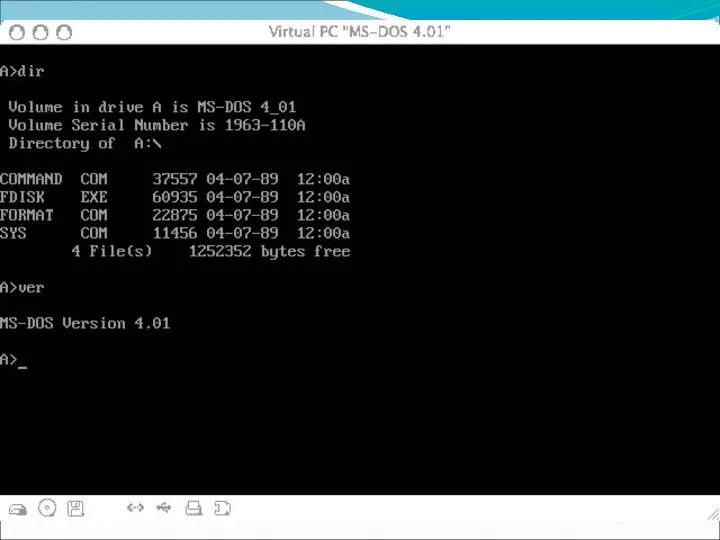

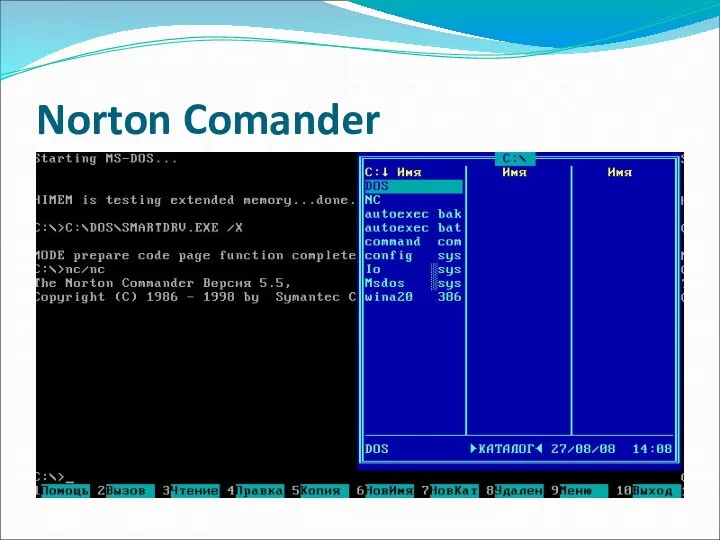

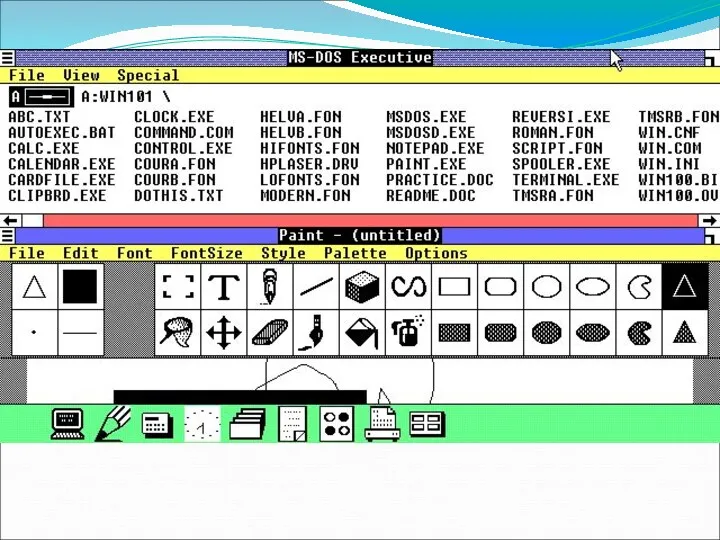
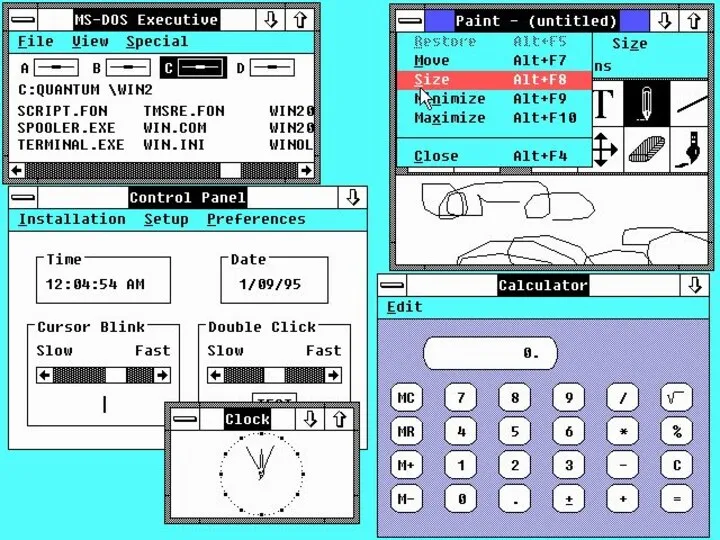
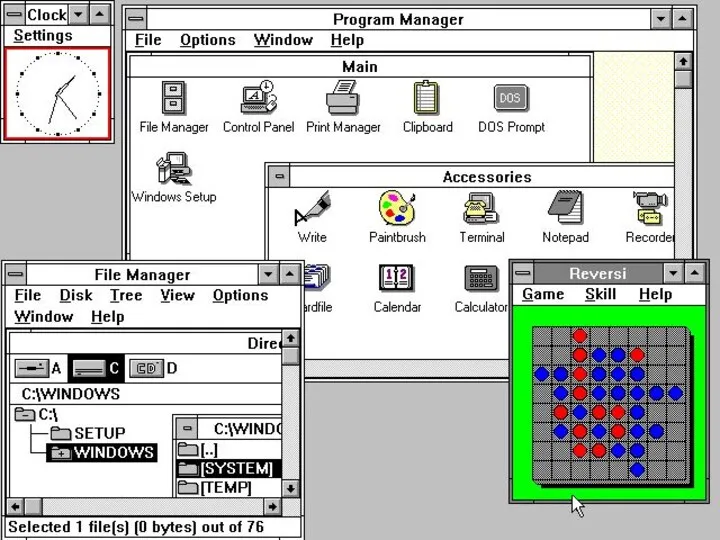




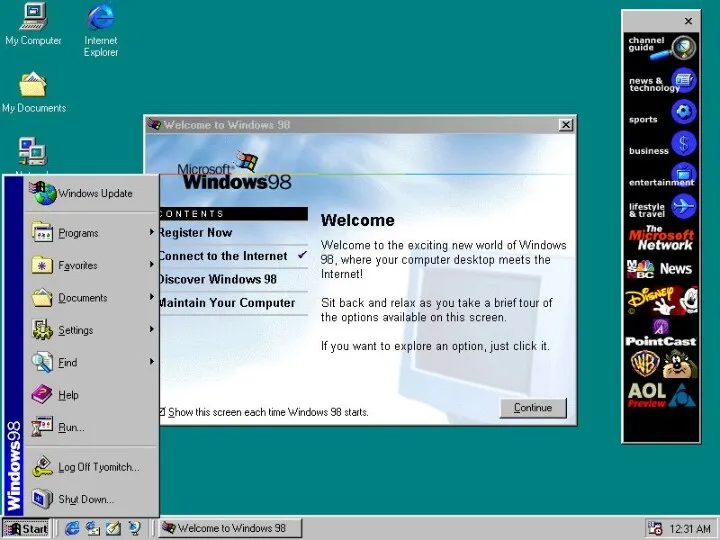
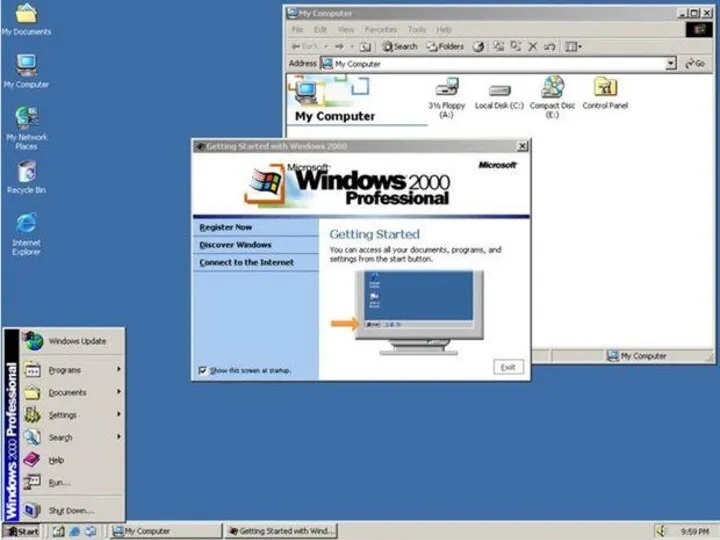
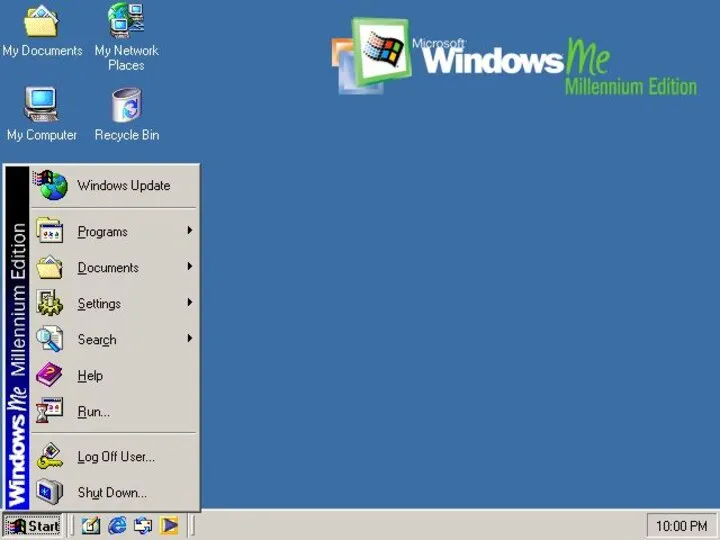
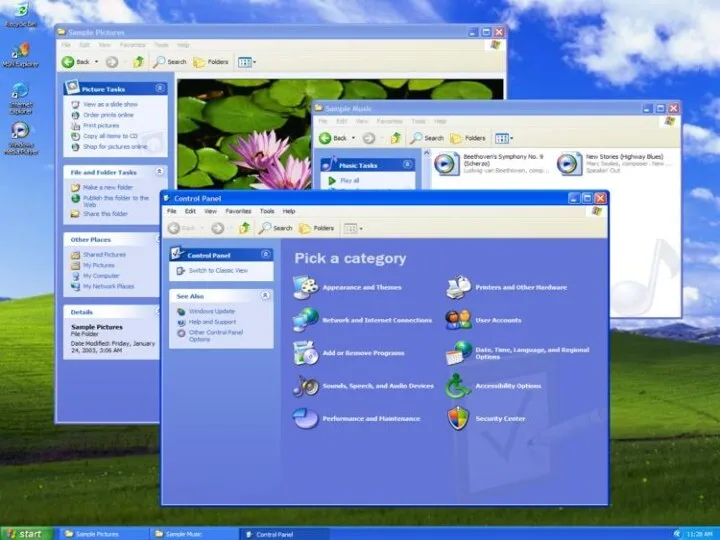
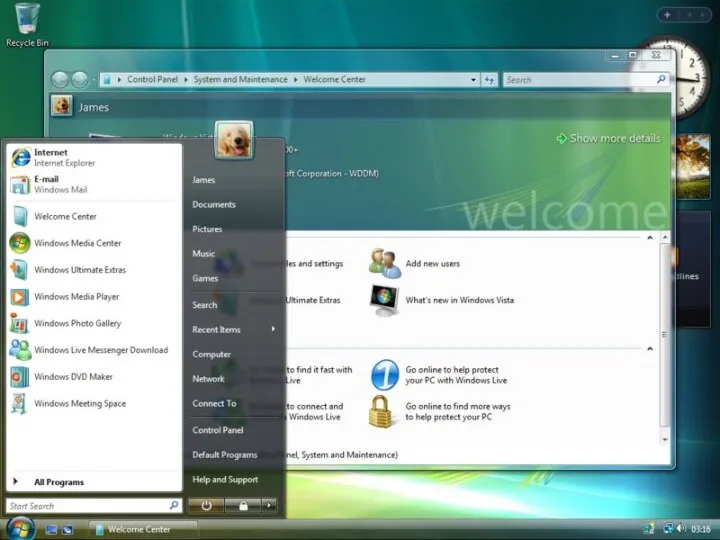
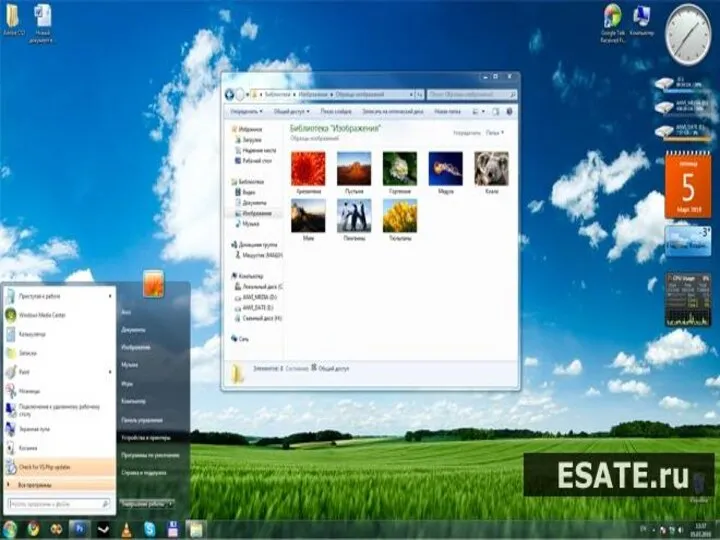

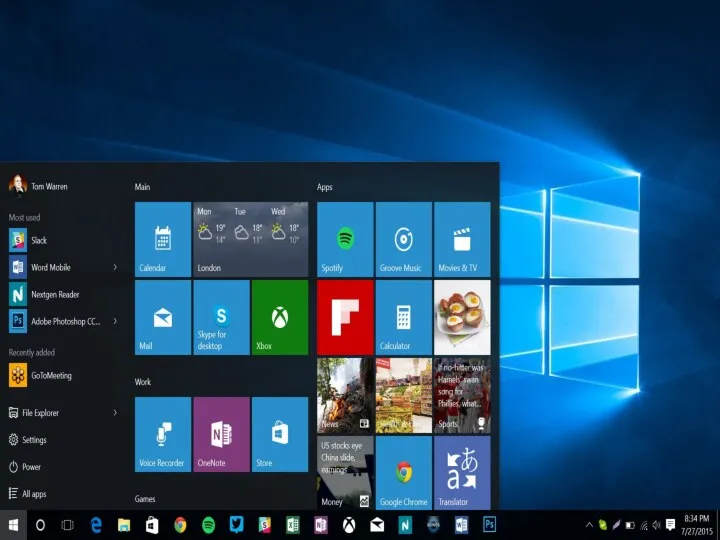

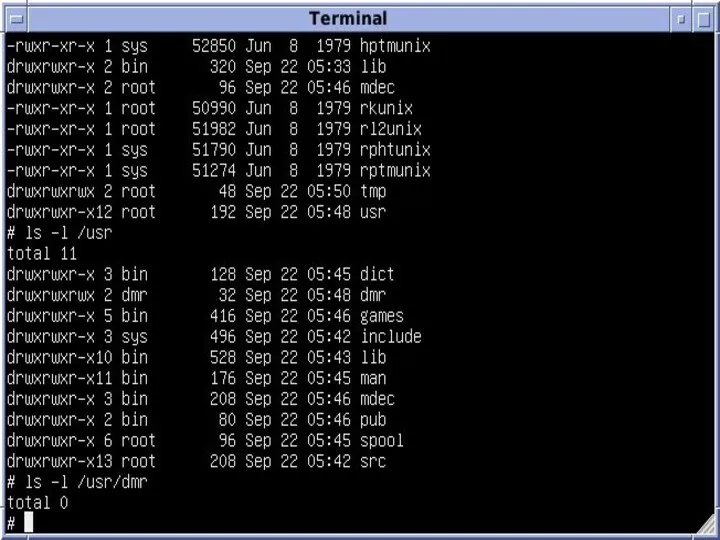
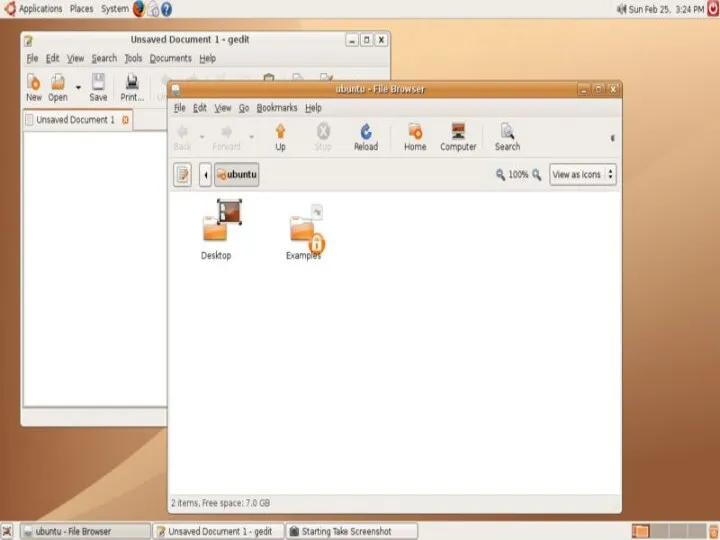
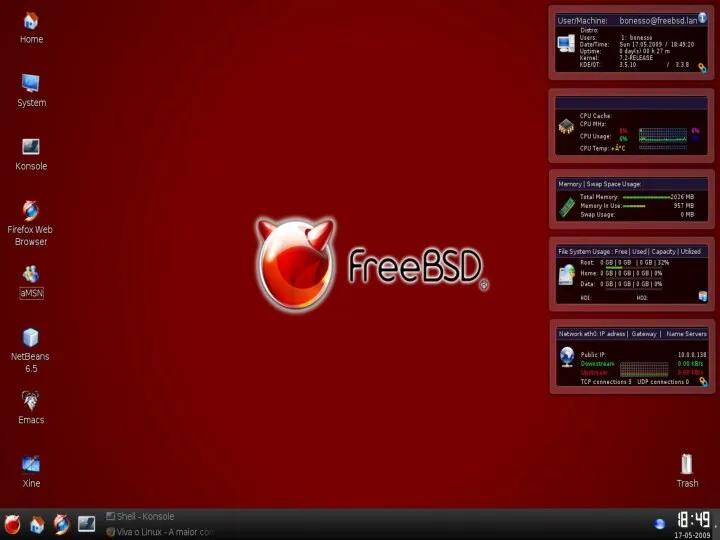








 Зміна виконавця у середовищі Скретч
Зміна виконавця у середовищі Скретч ЕЦУР: основные проблемы у ОМСУ и их решение
ЕЦУР: основные проблемы у ОМСУ и их решение Объектно-ориентированное программирование. Языки C++ и C#
Объектно-ориентированное программирование. Языки C++ и C# Всемирная компьютерная сеть интернет. Коммуникационные технологии
Всемирная компьютерная сеть интернет. Коммуникационные технологии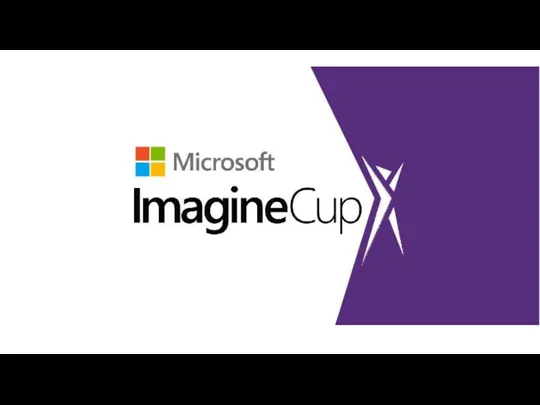 Imagine Cup. Мастер-класс по C# от MSP
Imagine Cup. Мастер-класс по C# от MSP Возможности настольных издательских систем. Информационная система
Возможности настольных издательских систем. Информационная система Матрицы
Матрицы Кодирование графической информации
Кодирование графической информации Знакомство с языком Паскаль
Знакомство с языком Паскаль Порядок учета документов, входящих в состав библиотечного фонда
Порядок учета документов, входящих в состав библиотечного фонда Разработка программы для шифрования и дешифрования осмысленного текста с ключом
Разработка программы для шифрования и дешифрования осмысленного текста с ключом Особенности изучения английского языка с помощью компьютера и интернета
Особенности изучения английского языка с помощью компьютера и интернета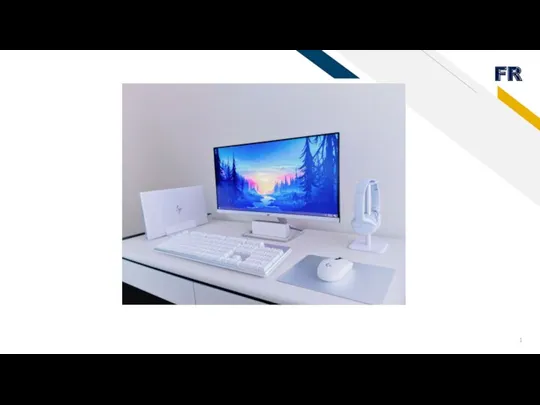 Основные компоненты компьютера и их функции
Основные компоненты компьютера и их функции Язык определения данных. Data Definition Language, DDL
Язык определения данных. Data Definition Language, DDL Понятие об информации. Представление информации. Информационная деятельность человека.
Понятие об информации. Представление информации. Информационная деятельность человека. Операции для работы с файлами
Операции для работы с файлами Оптимальное планирование в MS Excel
Оптимальное планирование в MS Excel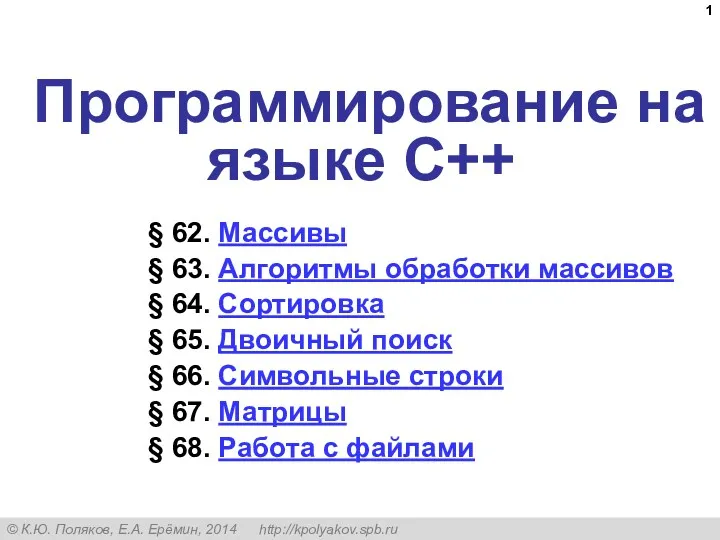 Программирование на языке C++
Программирование на языке C++ Качество обслуживания
Качество обслуживания Введение в язык программирования Python
Введение в язык программирования Python Системы счисления. Представление информации в компьютере
Системы счисления. Представление информации в компьютере Компьютерные сети
Компьютерные сети Программирование разветвляющихся алгоритмов в Turbo Pascal
Программирование разветвляющихся алгоритмов в Turbo Pascal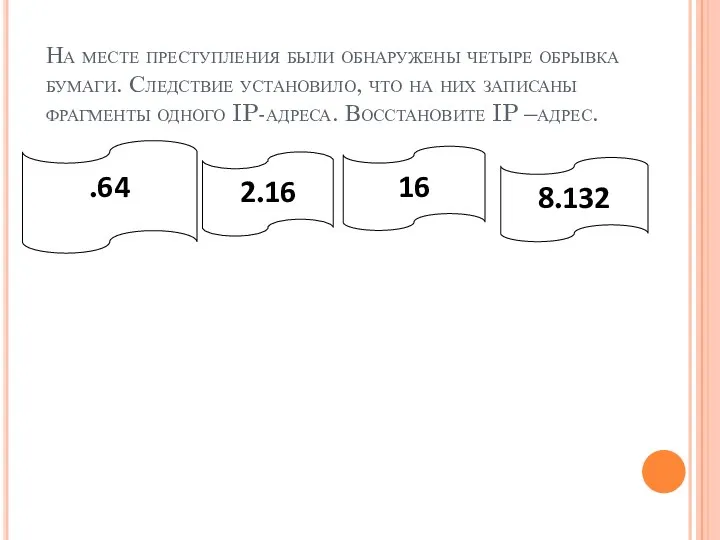 Поиск информации в интернете
Поиск информации в интернете Хранение информации. Память. Носители информации
Хранение информации. Память. Носители информации Представления о технических и программных средствах телекоммуникационных технологий. Лекция 33. Тема 5.1
Представления о технических и программных средствах телекоммуникационных технологий. Лекция 33. Тема 5.1 Руководство по написанию материалов для журнала Популярная механика
Руководство по написанию материалов для журнала Популярная механика Информатика. Что такое информатика. Структура информатики
Информатика. Что такое информатика. Структура информатики